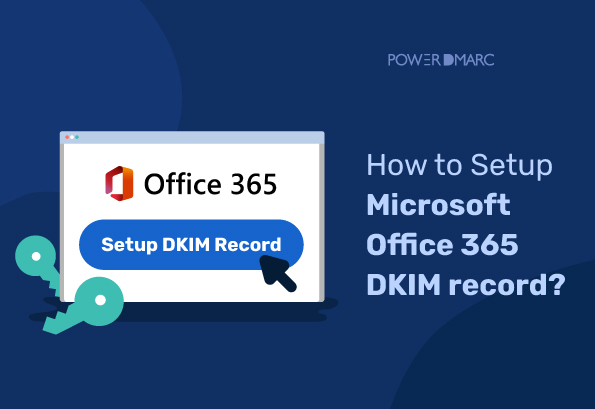DKIM (DomainKeys Identified Mail) est une méthode d'authentification des courriels qui peut être utilisée avec Office 365 pour vérifier la légitimité du domaine de l'expéditeur et garantir que le contenu du courriel n'a pas été modifié pendant le transit.
Les signatures numériques DKIM sont ajoutées aux courriers électroniques sortants, ce qui permet aux serveurs de réception de valider l'origine et l'intégrité du message. Cette signature est créée à l'aide d'une clé privée associée à votre nom de domaine. Lorsqu'un serveur de messagerie reçoit un message signé avec DKIM, il peut utiliser la clé publique publiée dans les enregistrements DNS de votre domaine pour vérifier la signature. Si la signature est valide, le serveur de messagerie peut être certain que le message a été envoyé depuis votre domaine et qu'il ne s'agit pas d'un message usurpé.
En outre, lorsqu'il est combiné avec le DMARCDKIM augmente les chances que vos courriels légitimes atteignent la boîte de réception du destinataire au lieu d'être marqués comme spam ou rejetés par les filtres de messagerie.
Pourquoi dois-je configurer DKIM Office 365 ?
Il y a plusieurs raisons pour lesquelles vous devriez configurer DKIM pour Office 365 :
- Pour protéger votre domaine contre les attaques de spoofing et de phishing. Il y a usurpation d'identité lorsqu'un expéditeur non autorisé utilise votre nom de domaine pour envoyer des courriels. Il y a hameçonnage lorsqu'un expéditeur non autorisé envoie des courriels qui semblent provenir d'une source légitime, comme votre banque ou votre société de cartes de crédit. DKIM peut contribuer à prévenir ces attaques en vérifiant l'expéditeur d'un message électronique.
- Pour améliorer la délivrabilité de vos courriels. Certains serveurs de messagerie rejettent les messages qui ne sont pas authentifiés par DKIM. En configurant DKIM pour Office 365, vous augmentez les chances que vos courriels parviennent à leurs destinataires.
- Pour se conformer aux réglementations sectorielles. Certains secteurs, tels que les services financiers et la santé, ont des réglementations qui exigent l'utilisation de DKIM. En configurant DKIM dans Office 365, vous pouvez vous assurer que votre organisation est conforme à ces réglementations.
Configuration de DKIM dans Office 365
Remarque : La configuration DKIM Office 365 était auparavant effectuée à l'aide du portail O365 Exchange Online. Cependant, avec les améliorations en cours concernant les processus de sécurité de Microsoft, le processus de configuration DKIM d'Office 365 a été mis à jour et déplacé vers le portail O365 Exchange Online. Microsoft 365 Defender de Microsoft 365.
Veuillez noter que si vous utilisez default.onmicrosoft.com pour envoyer vos emails ou un seul domaine personnalisé, vous n'avez pas besoin de configurer manuellement la signature DKIM Office 365 car Microsoft signera vos emails avec des clés DKIM de 2048 bits par défaut. Ce n'est que lorsque vous avez plusieurs domaines enregistrés sur Office 365 que vous pouvez utiliser les étapes ci-dessous pour configurer les signatures Office 365 DKIM.
1. Se connecter au portail Defender
- Connectez-vous à votre compte Defender. Vous pouvez utiliser le lien fourni ci-dessus.
- Sur le portail, naviguez et cliquez sur Politiques et règles sous Courriel et collaboration
- Sur le site Politiques et règles sélectionnez Politiques de lutte contre les menaces
2. Créez vos clés DKIM
- Sélectionnez DomainKeys Identified Mail (DKIM) pour ouvrir la page DKIM.
- Sur la page DKIM, sélectionnez le domaine pour lequel vous souhaitez activer DKIM (il s'agit du domaine que vous utilisez pour envoyer des messages sortants).
- Vous pouvez maintenant cliquer sur le bouton Activer pour lancer le processus d'activation de DKIM. Une boîte de dialogue s'affiche, qui peut contenir l'état suivant. Cliquez simplement sur le bouton Créer des clés DKIM pour afficher vos clés :
3. Copier les enregistrements DKIM CNAME
- Une fenêtre contextuelle affiche maintenant vos enregistrements DKIM CNAME.
- Cliquez sur le bouton bleu "Copier" pour copier les enregistrements dans votre presse-papiers.
Comment publier les enregistrements Office 365 DKIM dans votre DNS ?
- Connectez-vous à la console de gestion de votre fournisseur de DNS
- Naviguez jusqu'à la section Enregistrements DNS
- Créer de nouveaux enregistrements CNAME (Type d'enregistrement : CNAME)
- Coller les noms d'hôtes et les valeurs copiés, tels que fournis sur le portail Defender
- Maintenir le TTL à 3600
- Enregistrez les modifications de votre enregistrement et attendez 24 à 48 heures pour que votre DNS traite ces modifications.
Note: La procédure de publication des enregistrements DNS varie en fonction du fournisseur d'hébergement DNS que vous utilisez. Le temps nécessaire à l'activation des enregistrements dépend également de ce dernier. Les procédures de quelques-uns des principaux fournisseurs sont indiquées ci-dessous :
Activation des clés DKIM de Microsoft Office 365 sur votre compte Defender
Après avoir publié les enregistrements sur votre DNS, retournez sur la page DKIM de votre portail Defender et activez l'option "Activer".
DKIM n'a pas pu être activé : Les enregistrements CNAME n'ont pas été trouvés
Si une erreur persiste et que DKIM n'a pas pu être activé pour votre domaine sur le portail Defender de Microsoft, suivez ces étapes :
- Consultez votre enregistrement DKIM publié à l'aide de notre outil de recherche d'enregistrements DKIM pour voir s'il est valide et sans erreur.
- Il se peut que votre DNS prenne un certain temps pour enregistrer les modifications. Attendez au moins 48 heures avant de vérifier votre configuration.
- Vérifiez la syntaxe de votre enregistrement DKIM pour vous assurer qu'il n'y a pas d'incohérences telles que des espaces ou des caractères spéciaux redondants.
- Contactez votre hébergeur DNS pour discuter du problème.
- Contactez l'équipe d'assistance de Microsoft pour obtenir des conseils à ce sujet.
Comment configurer Office 365 DKIM à l'aide de Powershell ?
Vous pouvez utiliser Powershell pour créer et configurer DKIM pour les domaines Office 365, en particulier si vous souhaitez l'activer pour plusieurs domaines. Pour ce faire, procédez comme suit
1. Se connecter à Exchange en ligne
2. Extrayez vos sélecteurs Office 365 DKIM en exécutant le script suivant :
3. Ajoutez les enregistrements CNAME fournis par Office 365 à votre DNS.
4. Exécutez la commande suivante pour activer DKIM pour le domaine :
Comment vérifier les enregistrements DKIM Office 365 ?
Vous pouvez vérifier votre enregistrement Office 365 DKIM avec PowerDMARC.
1. S'inscrire gratuitement à PowerDMARC
Créer un compte gratuit sur PowerDMARC pour accéder au portail
2. Allez dans Powertoolbox > DKIM record lookup
Dans la barre de navigation de gauche, cliquez sur Outils d'analyse > Powertoolbox > Recherche d'enregistrements DKIM
3. Saisissez votre nom de domaine et votre sélecteur DKIM
Vous pouvez saisir manuellement le nom de votre sélecteur ou laisser le mode "auto" activé pour permettre à notre technologie de détecter automatiquement votre sélecteur.
4. Cliquez sur Consultation pour vérifier votre dossier
Une fois que vous avez cliqué sur le bouton de recherche, vous pouvez vérifier l'état de validité de votre enregistrement Office 365 DKIM et les balises configurées, comme indiqué ci-dessous :
Comment désactiver DKIM pour Office 365 ?
Vous pouvez désactiver DKIM pour Office 365 d'un simple clic sur le portail Defender.
Il vous suffit de vous rendre à l'adresse suivante Messagerie & collaboration > Politiques et règles > Politiques de lutte contre les menaces > DomainKeys Identified Mail(DKIM)
Sur la page DKIM, activez l'option "Activer"pour désactiver le protocole.
Note: La vérification DKIM peut vous aider à mieux authentifier les messages dans des cas particuliers tels que la redirection d'e-mails où SPF peut échouer. L'activation de DKIM pour vos domaines est considérée comme une bonne pratique en matière de messagerie électronique et est fortement recommandée par Microsoft et par nous-mêmes.
Autres articles connexes
Microsoft Office 365 SPF setup
Configuration de Microsoft Office 365 DMARC
J'espère que cet article vous a été utile ! Vous êtes novice en matière d'authentification des courriers électroniques et de DMARC ? Faites un essai gratuit de essai DMARC gratuit pour évaluer vos avantages dès aujourd'hui.
- Comment configurer DMARC dans Office 365 ? Guide étape par étape - 6 mai 2024
- Explication des codes d'erreur SMTP Yahoo - 1er mai 2024
- SPF Softfail Vs Hardfail : Quelle est la différence ? - 26 avril 2024